Právě jsem nainstaloval Windows 10 a při restartu se mi zobrazuje chyba s informacemi o špatné konfiguraci systému a systém Windows se nespustí, jak chybu zastavit a spustit systém Windows?
Jako jedna z běžných modrých obrazovek chyb smrti v systému Windows se mnoho lidí setkalo se systémem Windows Špatná informace o konfiguraci systému. Tento příspěvek bude sdílet základní znalosti, které byste měli vědět o chybě.
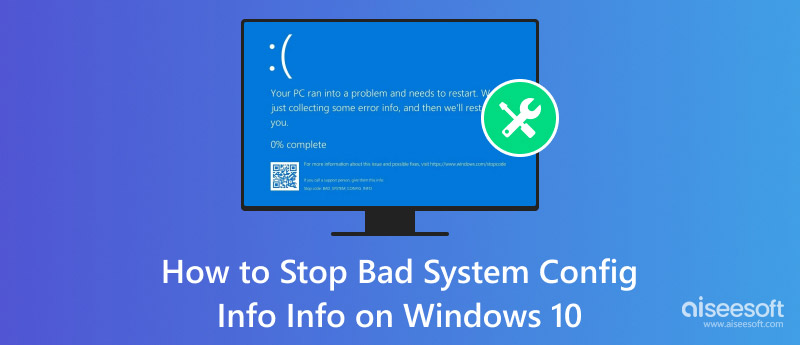
Špatná informace o konfiguraci systému
Existuje mnoho důvodů. Níže jsou uvedeny hlavní důvody, které vedou k chybě chybných informací o konfiguraci systému v počítači:
Výše uvedené je seznam možných příčin chybné informace o konfiguraci systému. Uživatelé z úrovně začátečníků se mohou z těchto důvodů cítit docela komplikovaní. Dobrou zprávou je, že chybu můžete vyřešit sami.
V této části vysvětlíme, jak zastavit chybné informace o konfiguraci systému v systému Windows.
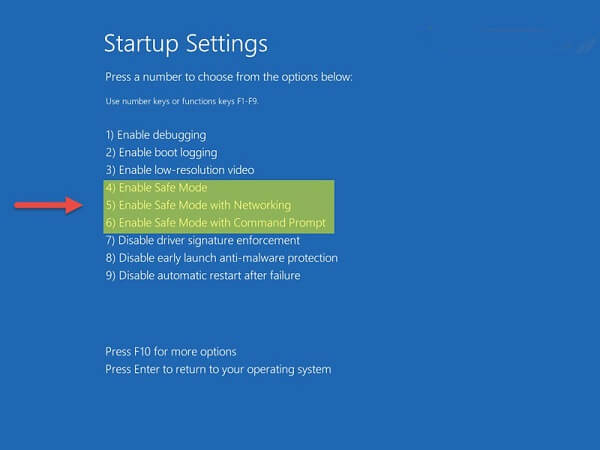
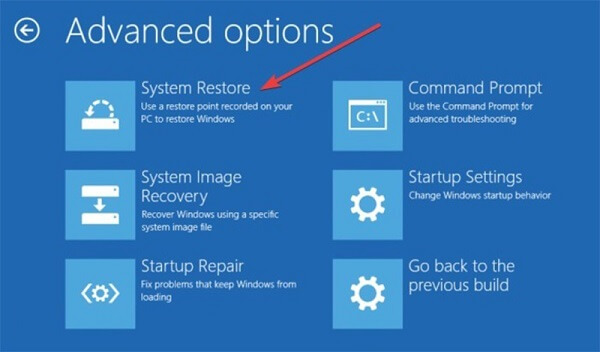
C: \ Windows \ System32 \ config \ DEFAULT DEFAULT.old
C: \ Windows \ System32 \ config \ SAM SAM.old
ren C: \ Windows \ System32 \ config \ SECURITY SECURITY.old
C: \ Windows \ System32 \ config \ SOFTWARE SOFTWARE.old
C: \ Windows \ System32 \ config \ SYSTEM SYSTEM.old
kopie C: \ Windows \ System32 \ config \ RegBack \ DEFAULT C: \ Windows \ System32 \ config \
kopírování C: \ Windows \ System32 \ config \ RegBack \ SAM \ C: \ Windows \ System32 \ config \
kopírování C: \ Windows \ System32 \ config \ RegBack \ SECURITY C: \ Windows \ System32 \ config \
kopírování C: \ Windows \ System32 \ config \ RegBack \ SYSTÉM C: \ Windows \ System32 \ config \
kopírování C: \ Windows \ System32 \ config \ RegBack \ SOFTWARE C: \ Windows \ System32 \ config \
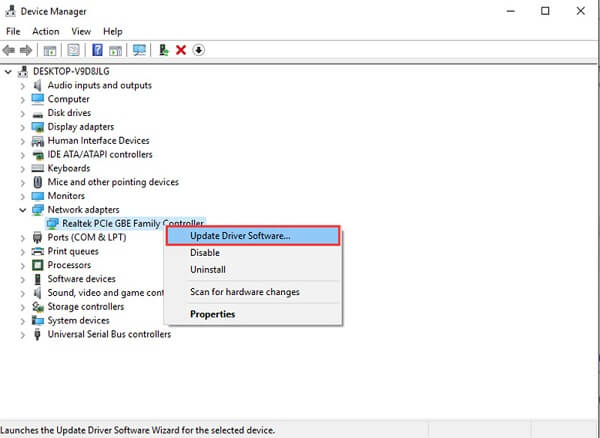
Poznámka: Aktualizace ovladače je nastavena automaticky. Pokud váš ovladač není aktuální, může to být způsobeno tím, že jste odinstalovat aktualizace ovladačů MSI na počítači.
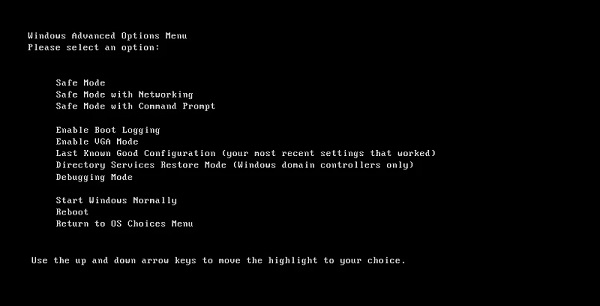
Poznámka: Pro Windows 7 a starší musíte zvýraznit Poslední známá dobrá konfigurace možnost s Nahoru a dolů tlačítka na Rozšířené možnosti spuštění obrazovky, a hit vstoupit tlačítko pro obnovení poslední dobré konfigurace.
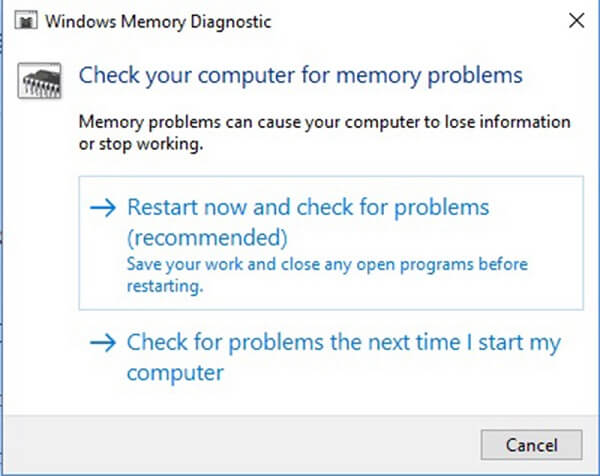
Pokud zjistíte, že důležité soubory ztracené po opravě chyby chybné systémové konfigurace, Aiseesoft Obnova dat vám může pomoci získat je zpět.

Ke stažení
100% bezpečné. Žádné reklamy.
100% bezpečné. Žádné reklamy.
Nainstalujte obnovu dat do počítače a spusťte ji, když potřebujete obnovit ztracené soubory.
100% bezpečné. Žádné reklamy.
100% bezpečné. Žádné reklamy.
Přejděte do oblasti typu dat a vyberte, jaké typy souborů chcete obnovit. Poté zvolte, kde se soubory ukládají Pevné disky plocha. Klepněte na tlačítko Skenovat tlačítko začít hledat ztracené soubory.
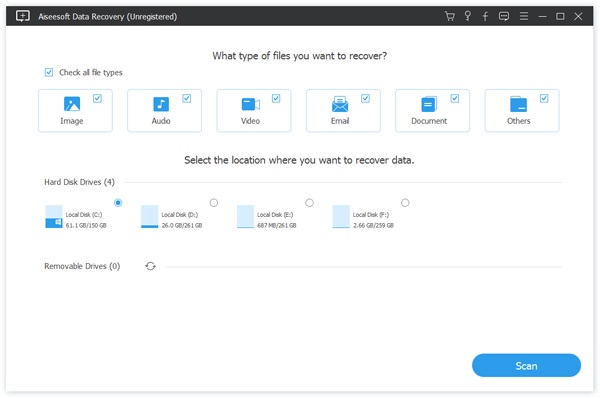
Po dokončení skenování si prohlédněte soubory podle typu a formátu. Poté zkontrolujte všechny soubory, které chcete načíst, a klepněte na ikonu Zotavit se tlačítko pro zahájení.
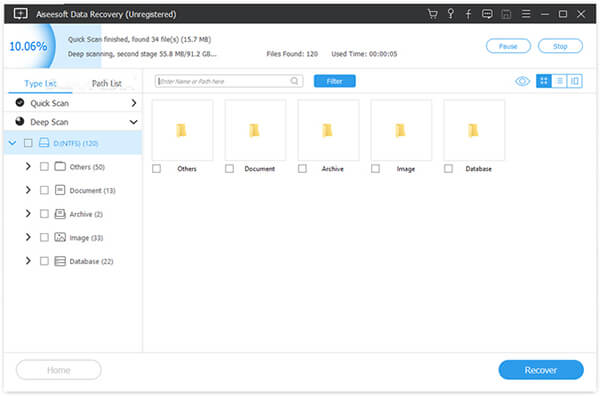
Na základě našeho sdílení byste měli vědět, co můžete dělat, když uvidíte chybu Bad System Config Info. Kromě toho jsme také sdíleli, jak obnovit ztracené soubory s Aiseesoft Záchrana dat po řešení problémů. Přejeme vám, abyste v tomto příspěvku našli, co potřebujete, a pokud máte další dotazy, zanechte prosím zprávu.

Aiseesoft Záchrana dat je nejlepší software pro obnovu dat pro obnovu smazaných / ztracených fotografií, dokumentů, e-mailů, zvuku, videa atd. Z vašeho PC / Mac.
100% bezpečné. Žádné reklamy.
100% bezpečné. Žádné reklamy.